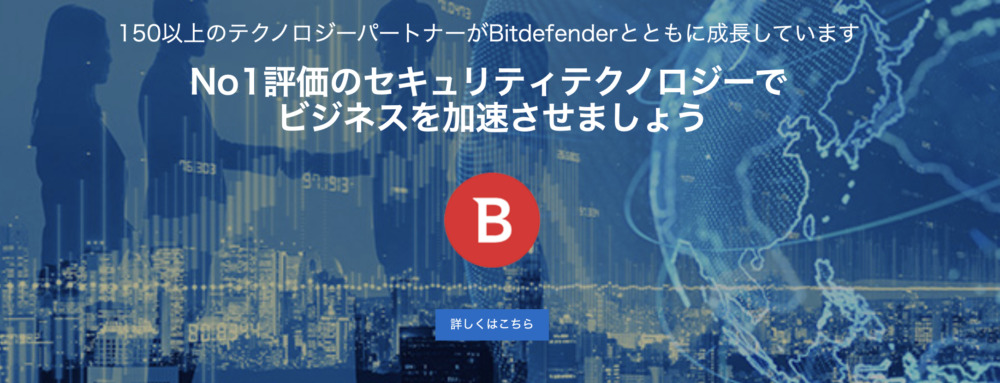迷惑メールに困っている方や、メールに関する会社のセキュリティを強固にしたい方におすすめなのが「セキュリティソフト」。危険なメールを迷惑メール用のフォルダに振り分ける、メール内の添付ファイル・リンクにウイルスが含まれていないかチェックするなどの機能があります。
しかし、「迷惑メール対策に本当にセキュリティソフトが必要なの?」「どんな機能があればいいかわからない」と疑問に思っている方も多いのではないでしょうか。
そこで本記事では、迷惑メール対策におすすめなセキュリティソフトをランキング形式でご紹介。迷惑メール対策にセキュリティソフトが必要な理由や、セキュリティソフトを使うときの注意点についても解説します。
目次
迷惑メール対策にセキュリティソフトは必要?

電子メールは現在、業務や日常生活に欠かせないツールです。そのため、サイバー攻撃では迷惑メールを利用するケースがとても多く、セキュリティソフトを使った対策は必須。KPMGコンサルティングが実施した調査では、セキュリティ事故・事象の攻撃経路(防がれたものを含む)で最も多かったのは、電子メールの21.4%でした。
参考:KPMGコンサルティング、「サイバーセキュリティサーベイ2023」を発表|KPMGジャパン
セキュリティソフトで防げる、迷惑メールの種類
迷惑メールと聞くと、不要なセールスや架空請求といった、いわゆるスパムメールを思い浮かべる方が多いはず。メールの内容が自分に関係ない・心当たりがないのであれば、メールを無視してそのまま削除することで被害を防ぐのは難しくありません。
しかし、迷惑メールには企業や知人のフリをして悪意のあるサイトにアクセスさせたり、ウイルスに感染させたりするケースも多いです。メールを使った攻撃は増加傾向にあり、内容も巧妙で偽物だとわかりにくくなっています。
電子メールを使った攻撃は以下の表のような種類があり、全てを把握して個人で対策するのは困難です。
| メールを使った攻撃方法 | 特徴 |
| マルウェアを含むメール |
|
| スパムメール |
|
| 標的型メール(なりすましメール・スピアフィッシング攻撃) |
|
| フィッシングメール |
|
| メールの盗み見 |
|
特に企業では社員の情報セキュリティに対する意識にどうしても差が生じるため、個人に対応を任せるのはリスクが高まります。セキュリティソフトを使用すれば、高い水準の安定したセキュリティ対策ができるうえ、ほぼ全ての攻撃に対応可能です。
セキュリティソフトは、メールの誤送信を防ぐのにも役立つ

迷惑メール対策のセキュリティソフトは、メールを送るときに役立つ機能も搭載しているのが特徴。例えば、誤送信防止機能を利用すれば、社内の重要な情報を関係のない人に誤って送信してしまうリスクを減らせます。
自社が攻撃のターゲットにならなくても、社員のミスで情報を漏洩させるリスクは常にあります。特に最近はチャットでのやり取りも多くなり、メールの扱いに慣れていない人も増えています。社員へのセキュリティ教育とともに、セキュリティソフトを使ってミスを減らす仕組みを作るのも重要です。
迷惑メール対策のセキュリティソフトの選び方
迷惑メール対策のセキュリティソフトを選ぶときは、機能・導入タイプ・無料体験の有無をチェックするのが大切。具体的にどんなサービスを選べばいいかご紹介します。
迷惑メール対策に必要な機能が揃っているかチェック
スパムメールやフィッシングメールなどの迷惑メール対策には、危険なメールをそもそも受信フォルダに入れない機能と、危険性を排除したうえでメールを確認できる機能の2種類があります。それぞれ違うメリットがあるので、両方の機能をチェックし、必要な機能が揃っているか確認しましょう。
危険なメールを拒否するための「フィルタリング」「送信ドメイン認証」は必須

危険な迷惑メールを受信フォルダに入れないようにしたいなら、フィルタリング・送信ドメイン認証の機能があるソフトを選びましょう。
フィルタリングでは、あらかじめ条件を設定することで迷惑メールを自動で判定して受け取らないようにできます。迷惑メールは削除するだけでなく、専用のフォルダに入れるように設定できるので、万が一判定を間違えたときも安心です。
フィルタリングの設定内容はソフトによって異なり、メールアドレス・特定の文字列・添付ファイルの有無などを設定可能。特定のメールアドレス以外のメールを受信したくない場合は、受信するメールアドレスを指定できます。
送信ドメイン認証はなりすましを防ぐのに有効な機能。送信元が詐称されていないか確認し、正規の送信元ではない偽装メールは受信を拒否したり迷惑メールフォルダに移動させたりできます。人間の目では偽装メールだとわからないメールも正確に判断してくれるので、安心してメールを開けますよ。
危険性を排除した状態でメールを確認したいなら「無害化の機能」を重視
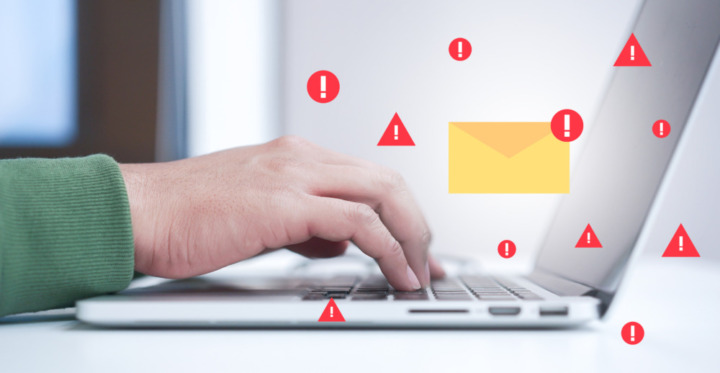
届いたメールを一応全て確認したいなら、無害化の機能が充実しているかチェックしましょう。無害化の機能は複数あるので、以下の表に記載されている機能が備わっているかチェックしてみてください。
| 機能 | 特徴 |
| アンチウイルス |
|
| 添付ファイル無害化 |
|
| CDR |
|
| URLの無効化・削除 |
|
| HTMLメールをテキスト化 |
|
情報漏洩を防ぐ機能をチェック
マルウェアに感染しなくても、送信したメールが原因で情報漏洩するケースはとても多いです。重要な情報を扱うメールを送信するなら、情報漏洩を防ぐ機能が充実しているかチェックしましょう。
「誤送信防止機能」でミスを防ぐ

宛先を間違えてメールを送ってしまったときに役立つのが誤送信防止機能です。特に繁忙期のような疲労・ストレスが溜まる時期は、どうしても人的ミスが発生しやすいです。以下の表を参考に、自社の業務と相性がよさそうな機能が搭載されているかチェックしてみましょう。
| 機能 | 特徴 |
| 送信の保留 |
|
| チェックボックス機能 |
|
| 注意喚起機能 |
|
「宛先制限」「承認機能」で意図的に情報漏洩されるのを防ぐ

社員の意図的な情報漏洩を防ぐのに役立つのが「宛先制限」「承認機能」です。セキュリティソフトの機能だけで故意の情報漏洩を完全に防ぐのは難しいですが、防衛策を取っておけば「警戒されている」と思わせて心理的ハードルを上げられます。
「宛先制限」は特定の単語が入っているアドレスやフリーメールアドレスへのメール送信を制限する機能。企業の担当者間での連絡のような、フリーメールアドレスとのやり取りをしない企業におすすめです。
「承認機能」は上司が内容やファイルなどを確認・承認しないとメールを送信できない機能。確認作業に時間がかかるのはデメリットですが、確実にメールでの情報漏洩を防げます。また、宛先・内容・添付ファイルの間違いを防ぐのにも役立ちます。
「メール暗号化」でメールの盗み見を防ぐ

不正アクセスによるメールの盗み見を防ぐのに役立つのが「メール暗号化」です。メール暗号化は、正規の受信者しかメールの内容を確認できなくする機能。メールに鍵をかけるようなイメージです。
メール暗号化には、メールの全てを暗号化する場合と添付ファイルのみを暗号化する場合があります。セキュリティソフトを使うなら、メールの本文・添付ファイルの両方を暗号化するとより安全です。
添付ファイルの暗号化と似た機能に「Webダウンロード化」があります。Webダウンロード化は添付ファイルを自動でクラウドサーバーにアップロードしてくれる機能。ファイルをダウンロードするにはURL・パスワードを知っておく必要があるため、暗号化と同じく情報漏洩のリスクを減らせます。添付ファイルの暗号化・Webダウンロード化の違いは以下を参考にしてみてください。
| 機能 | メリット | デメリット |
| 添付ファイルの暗号化 |
|
|
| Webダウンロード化 |
|
|
環境・予算に合った導入タイプを選ぶ
メールセキュリティソフトには大きく分けて、クラウド型・ゲートウェイ型・エンドポイント型の3種類があります。それぞれコストや向いている環境が違うので、重視するポイントに合わせて選びましょう。
導入時のコスト・手間を抑えたい企業には「クラウド型」がおすすめ

導入時のコストや保守・運用の手間を抑えたい場合は「クラウド型」がおすすめです。メールを受信するときに、インターネット経由でソフトウェアを利用してセキュリティ対策をします。自社にサーバーを用意する必要がなく、保守・運用の人員も必要ありません。
また、クラウド型は導入に費用がかからないサービスが多いです。端末数に応じて費用がかかり、相場は1台1年あたり2,000~5,000円。端末数が多いほど価格が安くなるサービスでは、1,000台分の契約なら1台1年あたり500円で利用できるケースもあります。
 編集部
編集部
メールサーバーを使用している企業で導入するなら「ゲートウェイ型」がおすすめ

自社でメールサーバーを用意している場合は「ゲートウェイ型」がおすすめです。ゲートウェイ型とはメールサーバーの周辺に専用機器を設置して導入するタイプ。メールサーバーを使用する全ての端末に届く迷惑メールを一括で処理できます。大量の端末がある大企業でも使いやすいのがメリットです。
ただし、導入時に初期費用がかかり、定期的なアップデート・バックアップの実行のような保守・運用に人員が必要です。端末数が少ないとコスパが悪くなります。
導入コストはサービスによって違いますが、相場は5万~10万円。サーバーがない場合は、サーバーの構築に10万~100万円かかります。
端末が少ない企業や個人での使用なら「エンドポイント型」がおすすめ

端末が少ない企業や個人利用の場合は「エンドポイント型」がおすすめです。セキュリティソフトを端末1台ずつにインストールして使用します。メールセキュリティに特化したソフトよりも、マルウェア対策を含めた包括的なセキュリティ性能を高めてくれるソフトが多いです。
エンドポイント型は端末数が少なくても比較的安価で、10台未満でも1台1年あたり1,000~2,000円程度。端末数に応じた費用がかかるケースが多いですが、端末数が多いほど1台あたりの価格が割引され、1台1年あたり1,000円以下になるサービスもあります。
ただし、端末ごとに管理しないといけないのがデメリット。端末数が多いとインストール・アップデートに手間がかかります。また、iPhone・Androidなどスマホでも使用できるかチェックする必要があります。
 編集部
編集部
使い勝手が気になるなら、無料体験可能な製品がおすすめ

実際に使用して迷惑メール対策ができるか調べたい、社内のシステムとの相性を確認したい方には、無料体験ができる製品がおすすめです。無料体験できるのはクラウド型・エンドポイント型の2種類。ソフトによって無料体験期間は違いますが、14~60日間程度実際に使用できます。
無料体験をする際は、迷惑メールがブロックされているかだけでなく、設定変更のしやすさ・動作のスムーズさをしっかりチェックしましょう。特に動作が重くなるセキュリティソフトを使用すると、作業効率が落ちてしまいます。どんなに高機能でも、使いにくいと感じるサービスは避けるのが無難です。
個人向けで迷惑メール対策に特化したサービスは少ないため、マルウェア対策のセキュリティソフトの迷惑メール対策機能を使うのがおすすめ。本記事では法人向けのソフトを紹介しているので、個人向けのソフトの選び方が気になる方はこちらの記事を参考にしてみてくださいね。
関連記事:安いセキュリティソフト人気おすすめ3選!高い製品との違いも解説
関連記事:セキュリティソフトのおすすめ10選!
迷惑メール対策のセキュリティソフトおすすめ人気ランキング比較一覧表
| 商品 | 公式サイト | 種類 | 料金 | 機能 | 無料体験の有無 | |
|---|---|---|---|---|---|---|
 | 使えるメールバスター | 公式サイト | クラウド型 | 月額11,770円(300アカウントまで) | ウイルスフィルタ・迷惑メールフィルタ・IPアドレスフィルタ・添付ファイルの制限・アドレスフィルタ・ウェブ管理システム画面・DMARCチェックフィルタ・送信ドメイン認証フィルタ・迷惑メール送信防止機能など | 〇(30日間) |
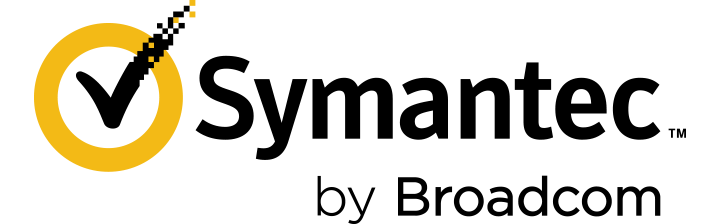 | Symantec Email Security.cloud Service | 公式サイト | クラウド型 | 要問合せ | マルウェアとスパムからの保護・リンクフォロー・クリック時URL保護・データ保護・なりすまし対策・送信ドメイン認証・ホワイトリスト作成・未知の脅威を検出・イメージコントロール・クラウドサンドボックス・Web無害化・標的型訓練など | - |
 | m-FILTER | 公式サイト | クラウド型 | 月額500円(1アカウントあたり、10アカウント以上から契約可能、1~5年単位の契約) | スパムメール対策・スパムメール判定個人管理・メール無害化・マクロ除去・フィルタリングルール作成・メールアーカイブ検索・URLのリダイレクト先判定・送信ドメイン認証など | 〇(30日間) |
迷惑メール対策のセキュリティソフトおすすめ人気ランキング3選

引用:tsukaeru.net
1アカウントあたり月額39円とコスパ抜群のサービス
できるだけコストを抑えたい方におすすめ。月額11,770円で300アカウントの迷惑メール対策ができ、1アカウントあたり月額39円ととても安価で中小企業でも気軽に導入できます。また、初期費用も無料で、30日間の無料体験ができますよ。
安価ですが迷惑メール対策の機能は充実しているのも特徴。独自の学習型AIを使用して、迷惑メールの99.98%を撃退しています。ウイルスや添付ファイルのチェック・制限はもちろん、なりすましメールもしっかり判定してくれます。
迷惑メールを送信しているアカウントを自動で停止してくれるのもポイント。自社の社員が迷惑メールを送信して会社の評判を悪くするのを防げます。
| 種類 | クラウド型 |
|---|---|
| 料金 | 月額11,770円(300アカウントまで) |
| 機能 | ウイルスフィルタ・迷惑メールフィルタ・IPアドレスフィルタ・添付ファイルの制限・アドレスフィルタ・ウェブ管理システム画面・DMARCチェックフィルタ・送信ドメイン認証フィルタ・迷惑メール送信防止機能など |
| 無料体験の有無 | 〇(30日間) |
巧妙な攻撃も徹底的にブロックする優秀なサービス
高いシェア・導入実績があり、性能を重視したい方におすすめ。全世界で32,000社以上が使用していて、1日に10億件以上のメールスキャンを行っており、サイバー攻撃のデータを収集しています。AIも活用していて、マルウェア・ウイルス感染保護率100%・スパム検知率99%の実績があり、安心してメールを開けますよ。
また、マルウェア誤検知率0.0001%以下・スパム誤検知率0.0003%以下と誤検知率がとても低いのもポイント。誤って重要なメールまでブロックされてしまう心配がありません。さらに、メール配信遅延60秒以内なので、すぐに確認しないといけないメールを受け取るときも安心です。
| 種類 | クラウド型 |
|---|---|
| 料金 | 要問合せ |
| 機能 | マルウェアとスパムからの保護・リンクフォロー・クリック時URL保護・データ保護・なりすまし対策・送信ドメイン認証・ホワイトリスト作成・未知の脅威を検出・イメージコントロール・クラウドサンドボックス・Web無害化・標的型訓練など |
| 無料体験の有無 | - |

引用:daj.jp
誤送信・内部不正にも対応できる多機能なサービス
メールのトラブル全般に対応できる多機能なソフトを探している方におすすめ。メールの無害化・送信ドメイン認証・スパム検知など、充実した機能でメールによる攻撃をしっかり防いでくれます。
内部不正や誤送信の対策機能も搭載。例えば、上長の承認を必須にしたり、宛先に上長のアドレスを強制追加したりでき、内部不正の予防・早期発見に役立ちます。また、送信ディレイ機能で一定期間メールの送信を保留できるのもポイント。社外にメールが送信される前に確認・削除して、誤送信を防げます。
メール管理の効率を上げてくれるのも魅力。差出人・宛先・本文・ファイルなどさまざまなルールでメールを検索でき、監査のときに役立ちます。
| 種類 | クラウド型 |
|---|---|
| 料金 | 月額500円(1アカウントあたり、10アカウント以上から契約可能、1~5年単位の契約) |
| 機能 | スパムメール対策・スパムメール判定個人管理・メール無害化・マクロ除去・フィルタリングルール作成・メールアーカイブ検索・URLのリダイレクト先判定・送信ドメイン認証など |
| 無料体験の有無 | 〇(30日間) |
必要なメールが迷惑メールに誤検知されないように注意

迷惑メール対策のセキュリティソフトを使用していると、まれに必要なメールが迷惑メールに誤検知されるケースがあるのがデメリット。特にビジネスシーンで重要な連絡が届かないと支障が出るので、設定を工夫して迷惑メールと判定されないように気を付けましょう。
多くのサービスで、迷惑メールに判定されたくないメールアドレスを指定のフォルダに受信するよう設定すると、正常にメールを受け取れます。重要なメールの送信元は設定しておくのがおすすめです。ただし、設定の仕方はセキュリティソフトやメールサービスによって異なるので、あらかじめチェックしておきましょう。
おすすめ迷惑メール対策のセキュリティソフトまとめ
セキュリティソフトは迷惑メールの対策だけでなく、誤送信や意図的な情報漏洩の対策にも役立ちます。近年はメールを使った攻撃やセキュリティ事故が増えているので、積極的にメールセキュリティを向上させる必要がありますよ。
- 迷惑メール対策に必要な機能が揃っているかチェック
- 情報漏洩を防ぐ機能をチェック
- 環境・予算に合った導入タイプを選ぶ
- 使い勝手が気になるなら、無料体験可能な製品がおすすめ
以上のポイントを参考に、自社に合ったセキュリティソフトを導入しましょう。